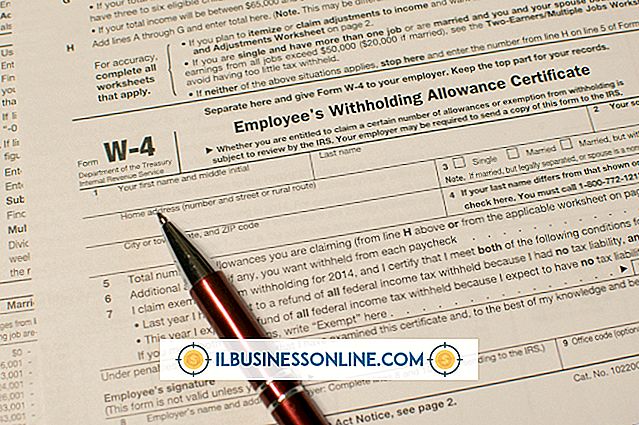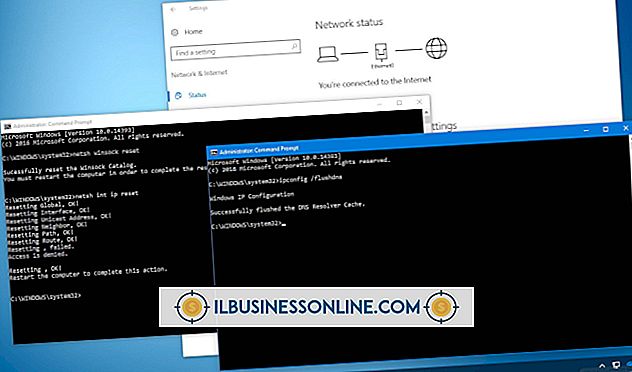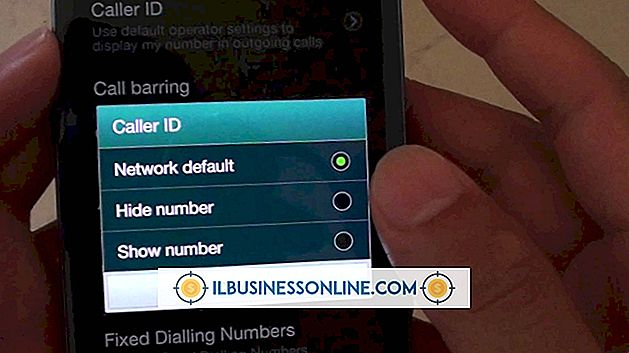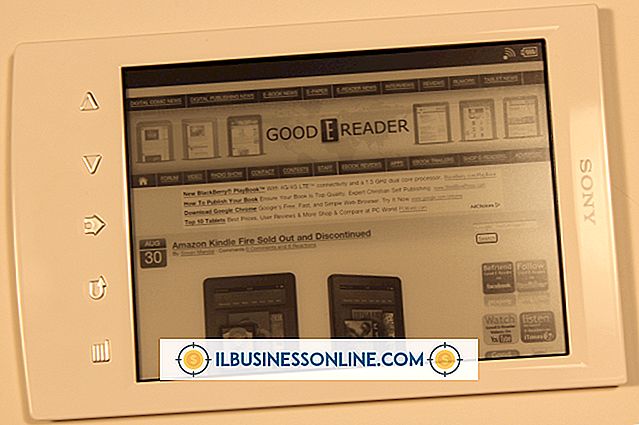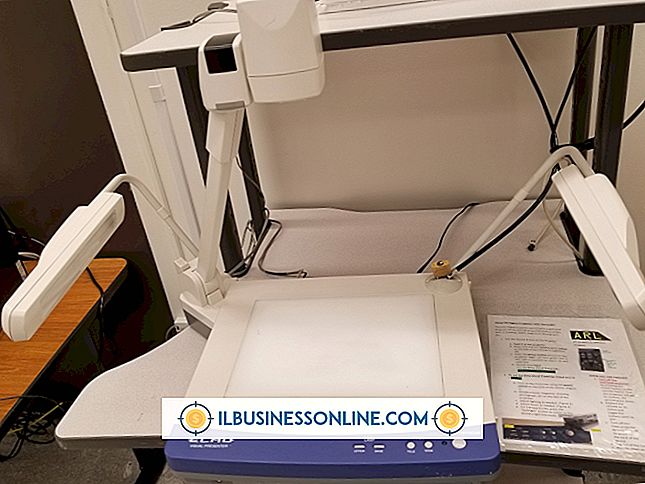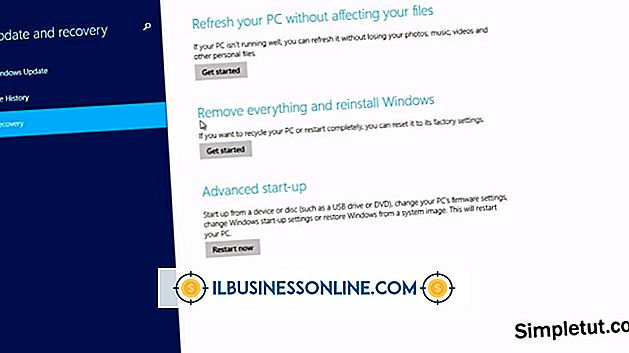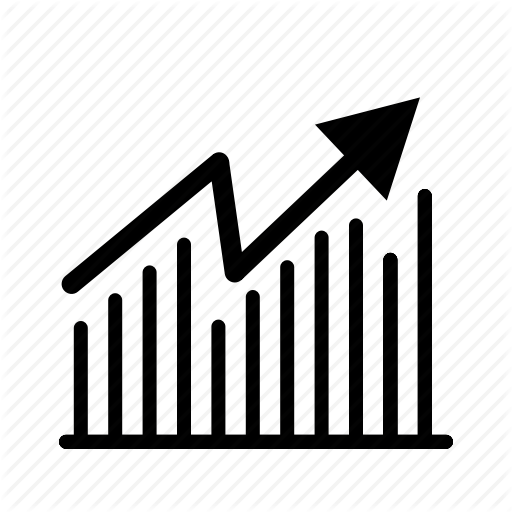Sådan bruges Quickbooks med Wild Apricot

Wild Apricot giver din virksomhed værktøjerne til at starte et medlemskabswebsted, samt at spore og optage finansielle poster, hvis det er relevant for det pågældende websted. Hvis du også bruger QuickBooks, skal du bruge Wild Apricots eksportfunktion til at eksportere finansielle poster til Intuit Interchange Format. Denne funktion giver dig mulighed for at eksportere lister over kunder og transaktioner som individuelle IIF-filer til import til QuickBooks. Du skal dog manuelt forbinde transaktionsfiler som betalinger og fakturaer.
1.
Angiv mulighederne for eksportfilen i Wild Apricot. Åbn fanen "Indstillinger" og klik på "Rediger". Under "QuickBooks Export Settings" sektionen skal du redigere boksene "Klasse" for at konfigurere dine transaktioner, så de svarer til, hvordan QuickBooks definerer dem (se Ressourcer).
2.
Eksporter Wild Apricot data til IIF format. Åbn fanen "Finanser" og klik på "Fakturaer" eller "Betalinger og refusion", afhængigt af hvilke data du vil eksportere. Vælg de data, du vil eksportere ved hjælp af de medfølgende filterindstillinger, og klik derefter på "Eksporter til QuickBooks." Vælg radioknappen "Eksporter aktuel filtreret liste" og klik på "Forhåndsvisning af transaktioner". Brug forhåndsvisningen til at sikre, at du eksporterer de korrekte transaktionsoplysninger, og klik derefter på "Eksporter kunder" eller "Eksporter transaktioner", alt efter hvad du eksporterer.
3.
Åbn QuickBooks og aktiver klasse tackling. Åbn menuen "Rediger" og klik på "Indstillinger". Klik på ikonet "Regnskab", åben fanen "Firmaindstillinger", markér feltet ved siden af "Brug klassesporing" og klik på "OK".
4.
Importer IFF-filen til QuickBooks. I QuickBooks, klik på "File" menuen, og klik derefter på "Utilities" og "Import." Gennemse den IFF-fil, du netop har oprettet, og klik på "OK" for at importere dataene.